இந்தச் சான்றிதழைச் சரிபார்க்க Windows க்கு போதுமான தகவல்கள் இல்லை. விடுபட்ட அல்லது தவறான ரூட் சான்றிதழ்கள், தவறான நேரம் அல்லது தேதி அமைப்புகள் அல்லது சிதைந்த சான்றிதழ் ஸ்டோர் உள்ளிட்ட பல காரணிகளால் இது ஏற்படலாம். இந்த சிக்கலை தீர்க்க, நீங்கள் பின்வரும் படிகளை முயற்சி செய்யலாம்: 1. உங்கள் ரூட் சான்றிதழ்களைச் சரிபார்க்கவும். உங்கள் கணினியில் சமீபத்திய ரூட் சான்றிதழ்கள் நிறுவப்பட்டுள்ளதா என்பதை உறுதிப்படுத்தவும். Microsoft Update இணையதளத்தில் இருந்து சமீபத்திய ரூட் சான்றிதழ்களைப் பெறலாம். 2. உங்கள் நேரம் மற்றும் தேதி அமைப்புகளைச் சரிபார்க்கவும். உங்கள் கணினியின் நேரம் மற்றும் தேதி சரியாக அமைக்கப்பட்டுள்ளதா என்பதை உறுதிப்படுத்தவும். 3. உங்கள் சான்றிதழ் கடையை அழிக்கவும். கடையில் உள்ள அனைத்து சான்றிதழ்களையும் நீக்கிவிட்டு, உங்கள் கணினியை மறுதொடக்கம் செய்வது சில சமயங்களில் சிக்கலை சரிசெய்யலாம். உங்களால் இன்னும் சிக்கலைத் தீர்க்க முடியவில்லை என்றால், மைக்ரோசாஃப்ட் ஆதரவைத் தொடர்புகொள்ள முயற்சி செய்யலாம்.
இணையதளத்துடன் இணைக்க முயற்சிக்கும்போது, விடுபட்ட சான்றிதழைப் பற்றிய பிழைச் செய்தியை நீங்கள் கண்டால், உங்கள் கணினியில் சரியான சான்றிதழை நிறுவ வேண்டும், இல்லையெனில் நீங்கள் சில நெட்வொர்க் சிக்கல்களைச் சந்திக்க நேரிடும். நீங்கள் ஒரு பிழை செய்தியைக் காணலாம் இந்தச் சான்றிதழைச் சரிபார்க்க Windows க்கு போதுமான தகவல்கள் இல்லை . நீங்கள் சில இணையதளங்களை அணுக முயற்சிக்கும் போது இந்த பிழை அடிக்கடி நிகழ்கிறது மற்றும் சான்றிதழ் உங்கள் கணினியில் நிறுவப்படவில்லை. இந்த கட்டுரையில், இந்த சிக்கலை எவ்வாறு தீர்ப்பது என்பதை நீங்கள் கற்றுக் கொள்வீர்கள்.
Windows இல், ஒரு சான்றிதழ் பயனர்களுக்கு பாதுகாப்பை வழங்குகிறது. உங்கள் கணினியில் சான்றிதழ் நிறுவப்பட்டிருந்தால், எந்த அறியப்படாத பயனர்களும் உங்கள் ஆதாரங்களை அணுக முடியாது, உரிமையாளரின் அடையாளத்தை அங்கீகரிப்பதே சான்றிதழின் முக்கிய செயல்பாடு என்பதால், பொருத்தமான அனுமதிகள் உள்ள பயனர்கள் மட்டுமே ஆதாரங்களை அணுக முடியும்.
இந்தச் சான்றிதழைச் சரிபார்க்க Windows க்கு போதுமான தகவல்கள் இல்லை
நீங்கள் பார்த்தால் இந்தச் சான்றிதழைச் சரிபார்க்க Windows க்கு போதுமான தகவல்கள் இல்லை செய்தி, கீழே குறிப்பிடப்பட்டுள்ள தீர்வுகளைப் பின்பற்றவும்:
- மறைநிலை பயன்முறைக்கு மாறவும்
- கேச் மற்றும் குக்கீ தரவை அழிக்கவும்
- உங்கள் நெட்வொர்க்கை மீட்டமைக்கவும்
- DNS அமைப்பை மாற்றவும்
- இணைய உலாவியை மீட்டமைக்கவும்
- சான்றிதழை மீண்டும் நிறுவவும்
இந்த முறைகளைப் பயன்படுத்தி உங்கள் சிக்கலைத் தீர்க்க முயற்சிப்போம்.
1] மறைநிலை பயன்முறைக்கு மாறவும்
மறைநிலைப் பயன்முறையில் வலைத்தளத்தைத் திறப்பது என்பது உங்கள் உலாவல் செயல்பாடு உங்கள் கணினியில் சேமிக்கப்படவில்லை என்பதாகும், இது சேமித்த தற்காலிக சேமிப்பைப் பயன்படுத்தாது, இது வலைத்தளத்தை சுத்தமான ஸ்லேட்டிலிருந்து வேலை செய்ய அனுமதிக்கிறது. எனவே, இணைய உலாவியில் மறைநிலைப் பயன்முறையில் தளத்தைத் திறந்து, இணையதளம் செயல்படுகிறதா என்று சரிபார்க்கவும். இது இந்த பயன்முறையில் திறந்தால், உங்கள் உலாவியின் தற்காலிக சேமிப்பில் சிக்கல் இருக்கலாம். ஆனால் இந்த பயன்முறையில் வலைத்தளங்கள் திறக்கப்படாவிட்டால், சிக்கலைத் தீர்க்க நீங்கள் மற்றொரு முறையைப் பயன்படுத்தலாம்.
விதிவிலக்கு அறியப்படாத மென்பொருள் விதிவிலக்கு
உங்கள் உலாவியில் மறைநிலைப் பயன்முறையை இயக்க, பரிந்துரைக்கப்பட்ட படிகளைப் பின்பற்றவும்.
- உங்கள் கணினியில் நிறுவப்பட்டுள்ள இணைய உலாவியைத் திறக்கவும்.
- முகவரிப் பட்டியின் வலது பக்கத்தில், மூன்று புள்ளிகள் அல்லது மூன்று வரிகளைக் கொண்ட ஐகானைக் கிளிக் செய்யவும்.
- புதிய மறைநிலை சாளரத்தைத் தேர்ந்தெடுக்கவும்.
ஒரு புதிய சாளரம் தோன்றும், இப்போது நீங்கள் வலைத்தளத்தைத் திறக்கலாம். நீங்கள் எந்த பிழையும் இல்லாமல் வலைத்தளத்தைத் திறக்க முடிந்தால், உங்கள் உலாவியில் ஏதோ தவறு இருப்பதாக நாங்கள் சரியாக முடிவு செய்யலாம், எனவே தற்காலிக சேமிப்பை அழிக்க அடுத்த தீர்வுக்குச் செல்லவும், அது உதவவில்லை என்றால், ஐந்தாவது தீர்வைப் பின்பற்றவும். .
2] கேச் மற்றும் குக்கீ தரவை அழிக்கவும்
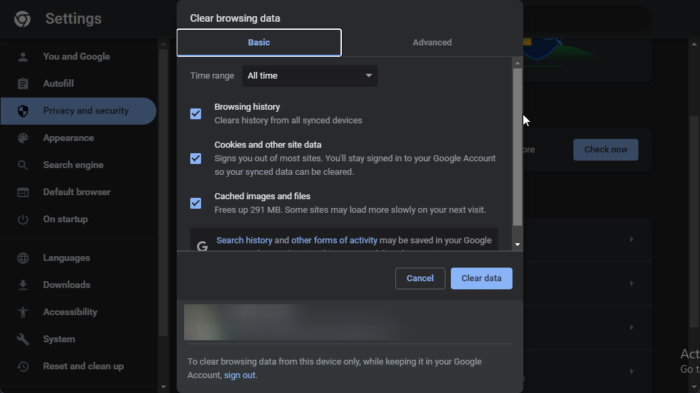
உலாவி கேச் கோப்பு மற்றும் குக்கீகள் சிதைந்திருந்தால், கேள்விக்குரியதைப் போன்ற பல்வேறு பிழைகளை அது காண்பிக்கும். TO
இந்தச் சிக்கலைத் தீர்க்க, உங்கள் இணைய உலாவியில் இருந்து உலாவல் தரவை அழிக்க வேண்டும். இதைச் செய்ய, கீழே உள்ள எங்கள் வழிமுறைகளைப் பின்பற்றவும்.
குரோம்:
- இணைய உலாவி முகவரிப் பட்டியின் வலதுபுறத்தில் உள்ள மூன்று புள்ளிகள் ஐகானைக் கிளிக் செய்து தேர்ந்தெடுக்கவும் மேலும் கருவிகள் > உலாவல் தரவை அழி .
- இங்கே 'நேரம்' வரம்பில் 'எல்லா நேரமும்' என்பதைத் தேர்ந்தெடுத்து, அங்கு பட்டியலிடப்பட்டுள்ள மூன்று விருப்பங்களையும் டிக் செய்யவும்.
- இந்தச் செயல்பாட்டைச் செய்ய 'தரவை அழி' என்பதைக் கிளிக் செய்யவும்.
மைக்ரோசாஃப்ட் எட்ஜ்:
- மெனுவைத் திறக்க மூன்று செங்குத்து புள்ளிகளைக் கிளிக் செய்து, பின்னர் அமைப்புகள் என்பதைக் கிளிக் செய்யவும்.
- செல்க தனியுரிமை, தேடல் மற்றும் பராமரிப்பு.
- 'அழிப்பதைத் தேர்ந்தெடு' பொத்தானைக் கிளிக் செய்யவும் உலாவல் தரவை இப்போது அழிக்கவும்.
- நேர வரம்பை எல்லா நேரத்திலும் அமைத்து, எல்லா விருப்பங்களையும் தேர்ந்தெடுத்து, இப்போது அழி என்பதைக் கிளிக் செய்யவும்.
நெருப்பு நரி:
- பயர்பாக்ஸைத் திறந்து, 'about:preferences#privacy' என்பதை ஒட்டவும் மற்றும் Enter ஐ அழுத்தவும்.
- கீழே உருட்டி, தரவை அழி என்பதைக் கிளிக் செய்யவும்.
- இறுதியாக, 'அழி' என்பதைக் கிளிக் செய்யவும்.
குரோம், பயர்பாக்ஸ் மற்றும் எட்ஜ் தவிர பிற உலாவிகளிலும் இந்த முறையை நீங்கள் செயல்படுத்தலாம். இந்த முறை உங்கள் பிழையை சரிசெய்யும் என்று நம்புகிறேன்.
3] பிணைய மீட்டமைப்பு
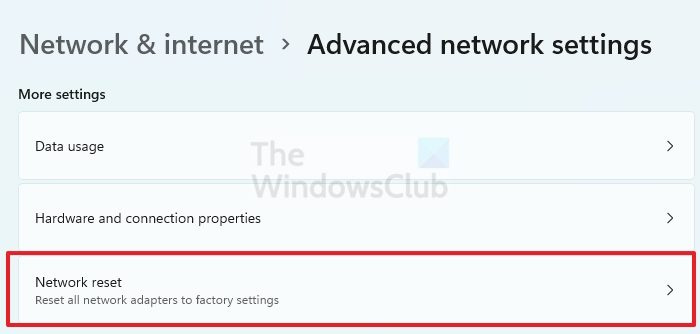
தவறான பிணைய கட்டமைப்பு அமைப்புகளும் இந்த குறிப்பிட்ட பிழையை ஏற்படுத்தலாம். இந்த வழக்கில், பிணைய அமைப்புகள் மற்றும் நெறிமுறைகளை மீட்டமைப்பது சிக்கலை தீர்க்கலாம்.
மென்பொருள் விண்டோஸ் 10 ஐ நிறுவுவதை பயனர்களைத் தடுக்கவும்
முதலில், பிணைய அமைப்புகளை மீட்டமைக்க, பரிந்துரைக்கப்பட்ட வழிமுறைகளைப் பின்பற்றவும்.
- அமைப்புகள் திரையைத் திறக்க Win + I பொத்தானை அழுத்தவும், பின்னர் செல்லவும் நெட்வொர்க் மற்றும் இணையம் > மேம்பட்ட நெட்வொர்க் அமைப்புகள் .
- இங்கே கிளிக் செய்யவும் பிணைய மீட்டமைப்பு பொத்தானை.
- கிளிக் செய்யவும் இப்போது மீட்டமைக்கவும் விருப்பம், ஆம் என்பதைக் கிளிக் செய்து உங்கள் கணினியை மீண்டும் துவக்கவும்.
பிணைய அமைப்புகளை மீட்டமைத்த பிறகு, இந்த சிக்கல் தீர்க்கப்பட்டதா இல்லையா என்பதை நீங்கள் சரிபார்க்கலாம்.
4] DNS அமைப்பை மாற்றவும்
நெட்வொர்க் உள்ளமைவை மீட்டமைப்பது புகாரளிக்கப்பட்ட பிழையைத் தீர்க்கவில்லை என்றால், சிக்கலைத் தீர்க்க Google பொது DNS ஐப் பயன்படுத்தவும். விண்டோஸ் கணினியில் DNS அமைப்புகளை எவ்வாறு மாற்றுவது என்பதை இப்போது நீங்கள் கற்றுக் கொள்வீர்கள். இங்கே நீங்கள் 8.8.8.8 ஐபியை விருப்பமான டிஎன்எஸ் சேவையகமாகவும், 8.8.4.4 ஐபியை மாற்று டிஎன்எஸ் சேவையகமாகவும் உள்ளமைப்பீர்கள். அதையே செய்ய, பரிந்துரைக்கப்பட்ட படிகளைப் பின்பற்றவும்.
- திறந்த கண்ட்ரோல் பேனல்.
- செல்க நெட்வொர்க் மற்றும் இணையம் > நெட்வொர்க் மற்றும் பகிர்வு மையம்.
- இணைப்புகளின் கீழ் உங்கள் வைஃபை பெயரைக் கிளிக் செய்யவும்.
- பண்புகள் என்பதைக் கிளிக் செய்யவும்.
- இணைய நெறிமுறை பதிப்பு 4 (TCP/IP4) ஐத் தேர்ந்தெடுத்து பண்புகள் என்பதைக் கிளிக் செய்யவும்.
- பின்வரும் DNS சேவையக முகவரியைப் பயன்படுத்து என்பதைத் தேர்ந்தெடுத்து அமைக்கவும் 8.8.8.8 உங்கள் விருப்பமான DNS சேவையகமாக மற்றும் அமைக்கவும் 8.8.4.4 மாற்று DNS சேவையக முகவரியாக.
இந்த தீர்வின் மூலம் நீங்கள் கூறிய பிழையை சரி செய்தீர்கள் என்று நம்புகிறேன்.
5] இணைய உலாவியை மீட்டமைக்கவும்
இணைய உலாவியை மீட்டமைப்பதன் மூலம் இந்தப் பிழையைத் தீர்க்க முடியும் என்பது கவனிக்கப்பட்டது. உலாவி அமைப்புகளை இயல்புநிலை மதிப்புகளுக்கு மாற்ற. எனவே, Chrome, Edge, Fire Fox போன்றவற்றை தொழிற்சாலை அமைப்புகளுக்கு மீட்டமைக்கவும். உங்கள் பிரச்சனை தீரும் என்று நம்புகிறேன்.
6] சான்றிதழை மீண்டும் நிறுவவும்
சான்றிதழை தவறாக நிறுவியிருந்தால் உங்கள் உலாவி அதைச் சரிபார்க்காது. இதைச் செய்ய, நீங்கள் செய்ய வேண்டியது சான்றிதழில் வலது கிளிக் செய்து அதை நிறுவவும். விடுபட்ட சான்றிதழை நிறுவியவுடன், உங்கள் சிக்கல் தீர்க்கப்படும்.
சான்றிதழை நிறுவிய பின், அது புதுப்பிக்கப்பட வேண்டும். அதையே செய்ய, நீங்கள் டொமைன் நிர்வாகிகள் குழுவில் உறுப்பினராக இருப்பதை உறுதிசெய்து, அதை கட்டளையுடன் புதுப்பிக்க வேண்டும்: |_+_| உயர்த்தப்பட்ட கட்டளை வரியில் இயக்க வேண்டும். இறுதியாக, சான்றிதழ் கன்சோலைத் திறந்து, செல்லவும் நம்பகமான ரூட் சான்றிதழ் அதிகாரிகள் > சான்றிதழ்கள் பின்னர் சான்றிதழ் நிறுவப்பட்டுள்ளதா என சரிபார்க்கவும்.
இந்தச் சிக்கலைத் தீர்க்க, சான்றிதழை நிறுவுவதே நாம் கடைசியாகச் செய்வோம், முதலில், இது பிணையம் அல்லது உலாவிச் சிக்கலின் விளைவு அல்ல என்பதை உறுதி செய்ய வேண்டும். எனவே, இங்கே குறிப்பிடப்பட்டுள்ள அனைத்து தீர்வுகளையும் படித்து பின்பற்றவும், உங்கள் பிரச்சினை தீர்க்கப்படும் என்று நம்புகிறேன்.
படி: விண்டோஸில் நம்பகமான ரூட் சான்றிதழ்களை எவ்வாறு நிர்வகிப்பது.




![எபிக் கேம்ஸ் துவக்கி திறக்கப்படாது [சரி]](https://prankmike.com/img/epic/0A/epic-games-launcher-won-t-open-fix-1.png)









